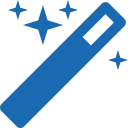Wenn Sie eine Applikation auf Ihrem Server installieren und diese von aussen zugänglich machen möchten, dann müssen Sie zuerst den entsprechenden Port auf der Windows Firewall öffnen.
Starten Sie die Windows Firewall Verwaltungskonsole über "Start - Alle Programme - Verwaltung - Windows Firewall mit erweiterter Sicherheit".

Prüfen Sie nun, ob die Windows Firewall aktiviert ist.

Bei einer Standardkonfiguration von ServerBase ist die Windows Firewall aktiv und nur "Remote Desktop (TCP eingehend)"
aktiviert.

Klicken Sie nun mit der rechten Maustaste auf "Eingehende Regeln" und wählen Sie "Neue Regel".

Wählen Sie die Option "Benutzerdefiniert". Alternativ können Sie hier auch ein Programm (EXE Datei) freigeben.

Wählen Sie im nächsten Fenster "Alle Programme". Das bedeutet, dass alle Programme, die auf dem gewählten Port ausgeführt werden antworten dürfen.

Geben Sie nun die entsprechenden Informationen zum Port an, den Sie freigeben möchten. In diesem Beispiel öffnen wir den Port für eine verschlüsselte HTTP Verbindung.

Unsere verschlüsselte Webseite soll von überall her aufgerufen werden können. Deshalb schränken wir die Remote IP Adressen nicht ein.
Falls Sie einen Port nur für einen speziellen Computer oder Bereich freigeben möchten, können Sie dies hier angeben.

Wählen Sie nun die Aktion aus, die ausgeführt werden soll, wenn die Regel aktiv ist.

Wählen Sie die Profile aus, für welche die Regeln angewendet werden soll.

Zum Schluss muss die Regeln noch einen Namen erhalten. Wenn Sie auf Fertig stellen klicken, wird die Regel aktiviert und Ihr Computer ist aus dem Internet via HTTPS erreichbar.

 Produkt-Assistent
Produkt-Assistent